티스토리 뷰
목차

눈에 피로를 느끼는 분들이 점점 많아지고 있습니다. 화면을 너무 밝게 사용하고 계신다면 '다크모드' 사용해 보시는게 어떨까요? 최근앱이나 웹에서 다크모드를 지원하는 경우가 많습니다. 네이버나 다음도 다크모드를 지원하고 있고, 기본적으로 스마트폰에서 시스템적으로 다크모드가 있습니다. 앱의 경우 앱내에서 다크모드 대응을 했을 경우 사용할 수 있지만 아닌경우도 있다는 점 참고해주시면 좋겠습니다. 오늘은 다음 다크모드 관련된 내용 알아보겠습니다.
다음 다크모드
- 다음 다크모드 설정하기
- 다음 다크모드 해제
다음 다크모드 설정방법(모바일)

먼저, 다음앱이 설치되어 있어야합니다. 다음앱을 설치 후 앱을 실행하면 위와같은 화면을 볼 수 있습니다. 원하는 내용을 검색할 수 있는 검색창이 보이구요. 오른쪽 상단에 가로줄3개(설정버튼) 보이시나요? 자주 사용되는 아이콘 모양이기 때문에 어렵지 않게 찾을 수 있습니다. 선택하시면 됩니다.

그러면 위와같은 화면으로 이동합니다. 로그인을 유도하고 있는 화면이고, 로그인을 한다면 유저의 정보를 통해 화면이 구성됩니다. 로그인을 해도 되구요. 지금 포스팅에서 '다크모드 설정' 을 해야되기 때문에 왼쪽 상단의 설정버튼을 터치해서 넘어갑니다.

위와같이 '앱 설정' 화면을 볼 수 있습니다. 다양한 카테고리를 볼 수가 있구요. 우리가 필요한 부분은 '화면' 카테고리 입니다. 당연히 다크모드 설정을 위한 부분이기 때문에 화면을 바꿔야됩니다. '화면설정' 버튼을 클릭해서 넘어가시면 됩니다. 시스템설정 모드 / 라이트모드 / 다크모드 중 화면을 선택할 수 있다는 문구가 보입니다.

'화면설정' 화면으로 넘어왔구요. 여기서 '다크모드' 선택하시면 되겠죠?
따로 저장은 안해도 되고, 다크모드만 눌러서 위와같이 선택되있다면 바로 자크모드 적용입니다.
다음 다크모드 해제(모바일)
해제하는 방법도 어렵지 않겠죠? 위 '화면설정' 으로 넘어와서 다크모드 외에 다른 모드를 선택하시면 됩니다. 시스템설정모드 또는 라이드모드를 선택하시면 됩니다. 다크모드로 사용하면 확실히 눈이 덜 피곤한 느낌인데요. 오랫동안 사용하면 좀 질리기도 하고 다른 모드로 이용하는 것도 좋습니다.
이상 다음 다크모드 설정방법에 대해서 알아봤네요. 감사합니다.